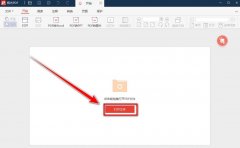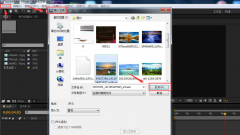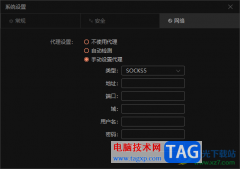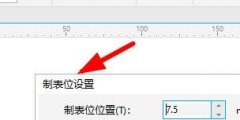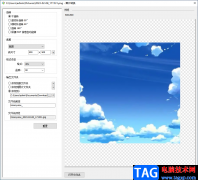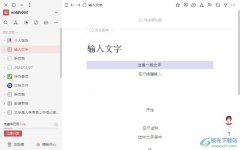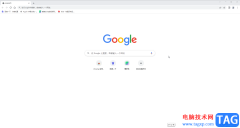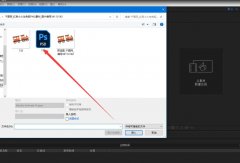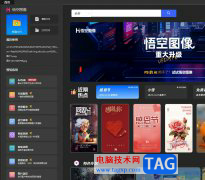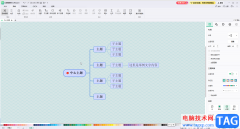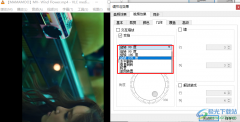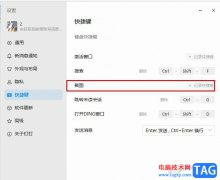nodevideo是一款比较经典的视频剪辑软件,大家可以通过该软件进行设置自己需要的内容,你可以在该软件中进行剪辑视频片段,以及转换视频格式或者是旋转视频的方向等,同时也可以为视频进行位置关键帧的添加,直接可以使用鼠标拖动时间轴线条到需要添加位置关键帧的位置,之后启用位置关键帧功能,进行添加关键帧就好了,操作起来是很方便的,下方是关于如何使用nodevideo添加位置关键帧的具体操作方法,如果你需要的情况下可以看看方法教程,希望对大家有所帮助。

方法步骤
1.首先,点击【开始创作】按钮进入到页面中。
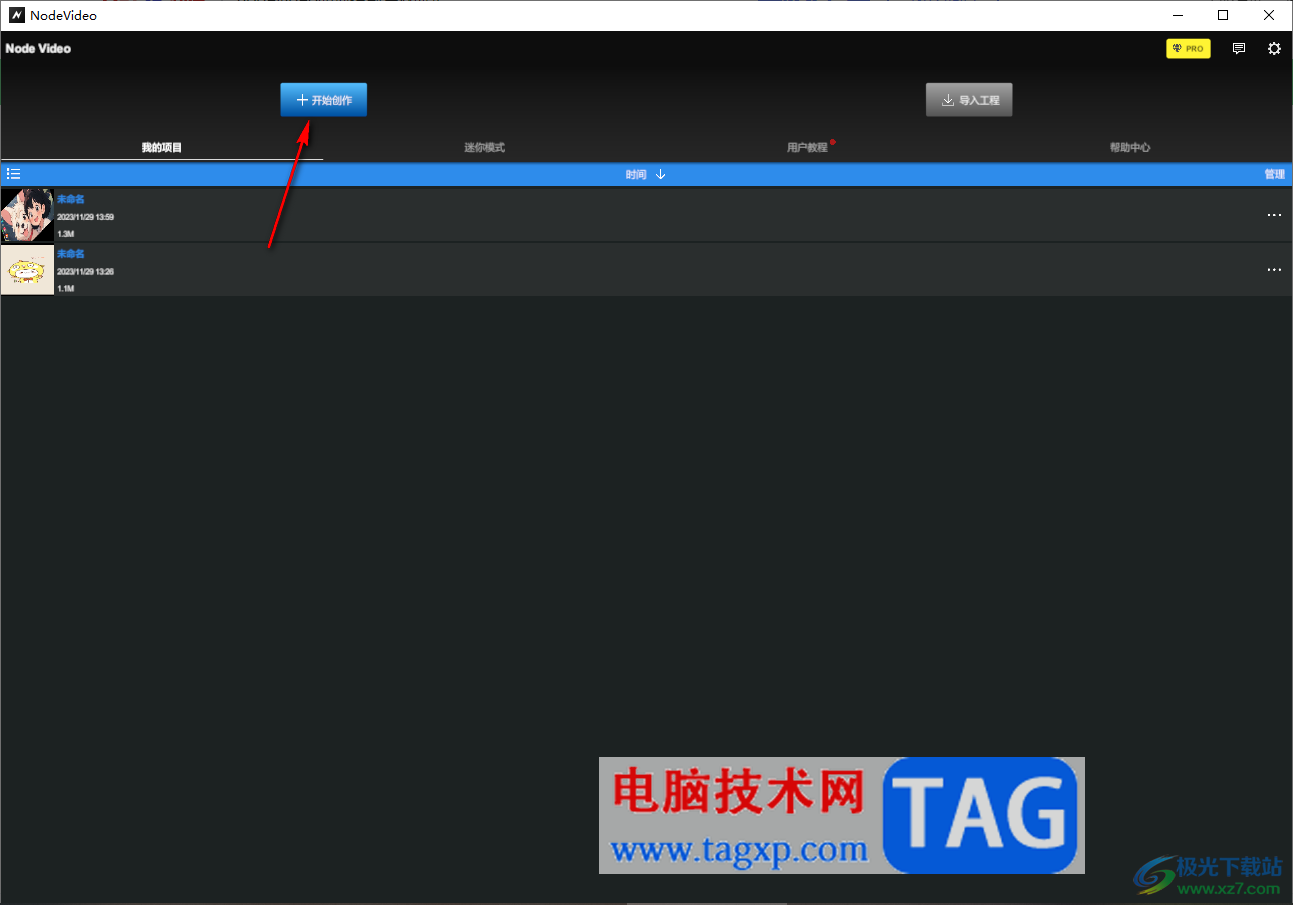
2.之后点击【+】图标打开窗口,点击【媒体文件】选项进入到下一步窗口中。
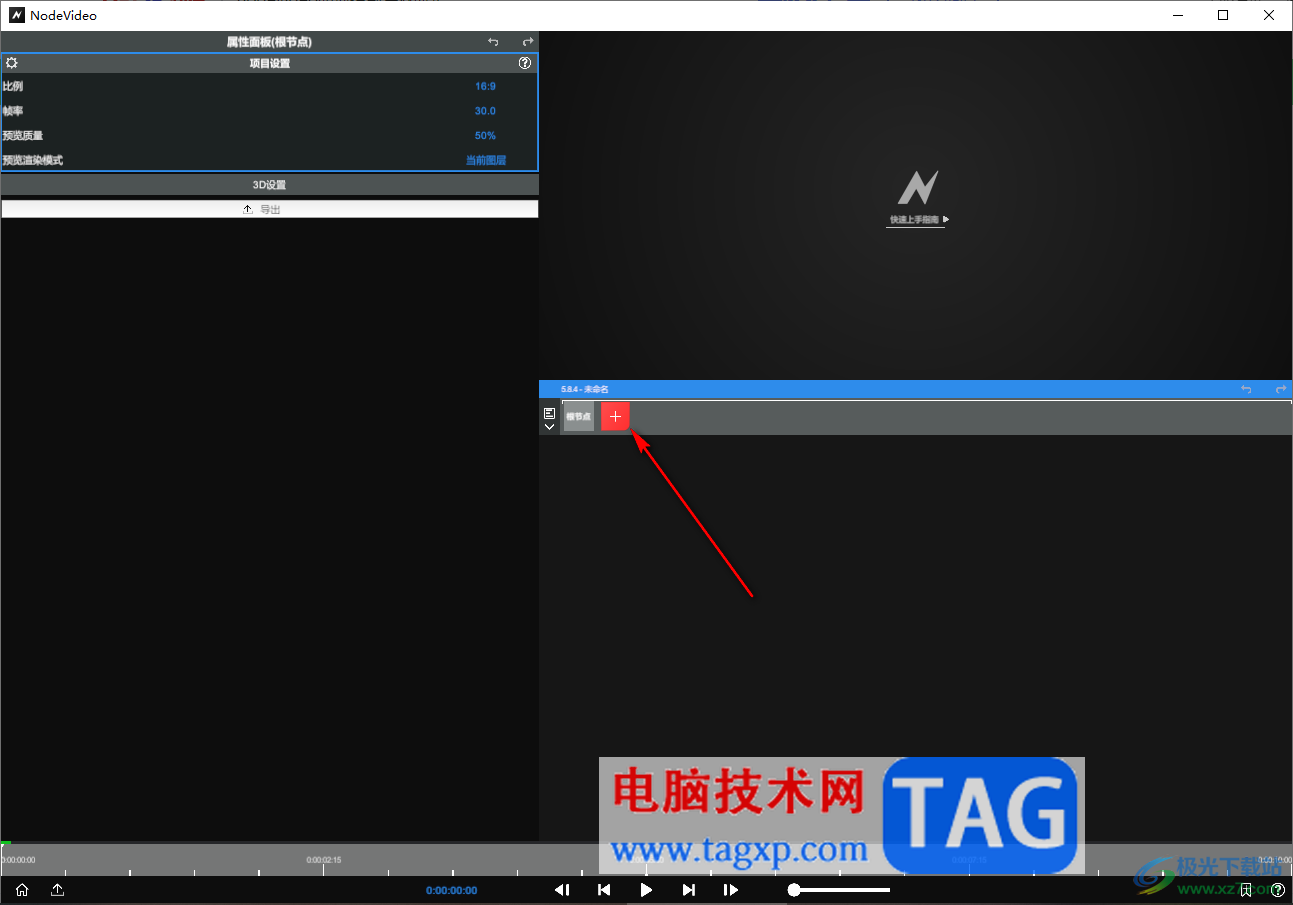
3.在媒体文件的子选项中,直接点击【视频】选项,即可将本地中需要进行编辑的视频素材导入到nodevideo中。
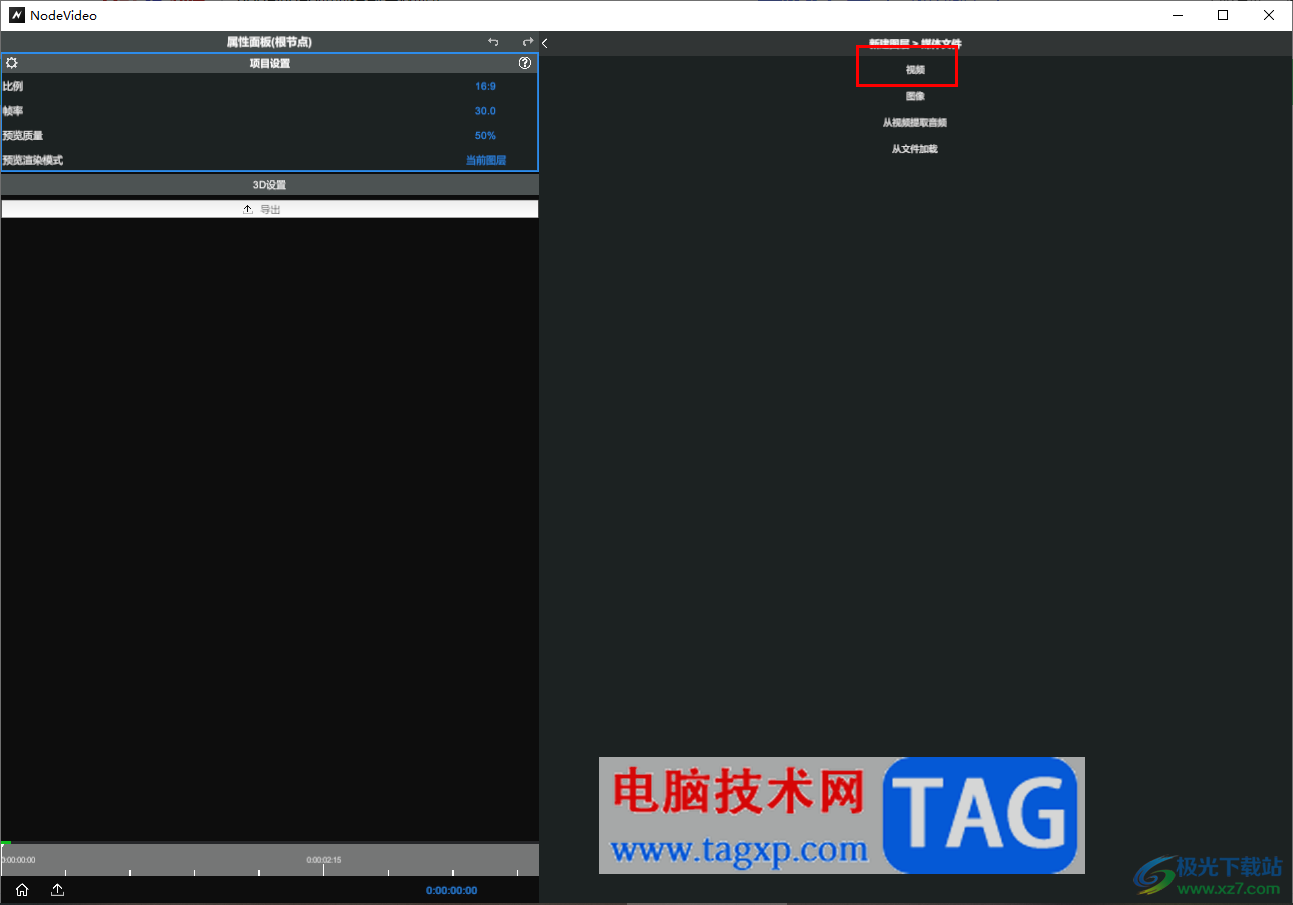
4.随后,即可在下方的位置显示出一个轨道,用鼠标点击轨道上需要添加位置关键帧的地方,即可出现一条竖线,之后在左侧上方的位置将【位置】钱的圆圈图标进行点击。
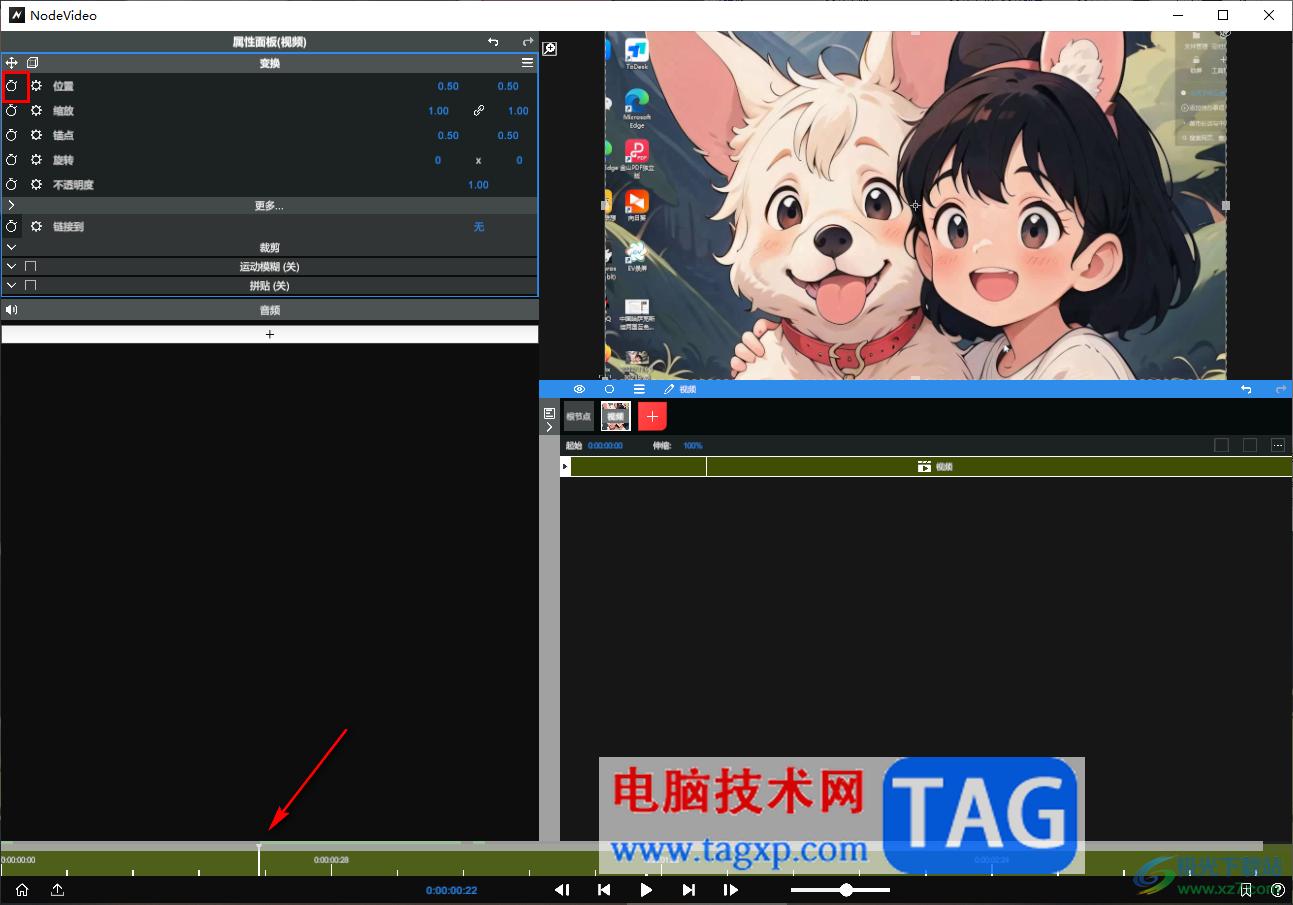
5.随后,在打开的位置关键帧下方点击【+】图标,这时即可显示出一个关键帧的图标,并且在下方的轨道上也显示出一个关键帧图标。
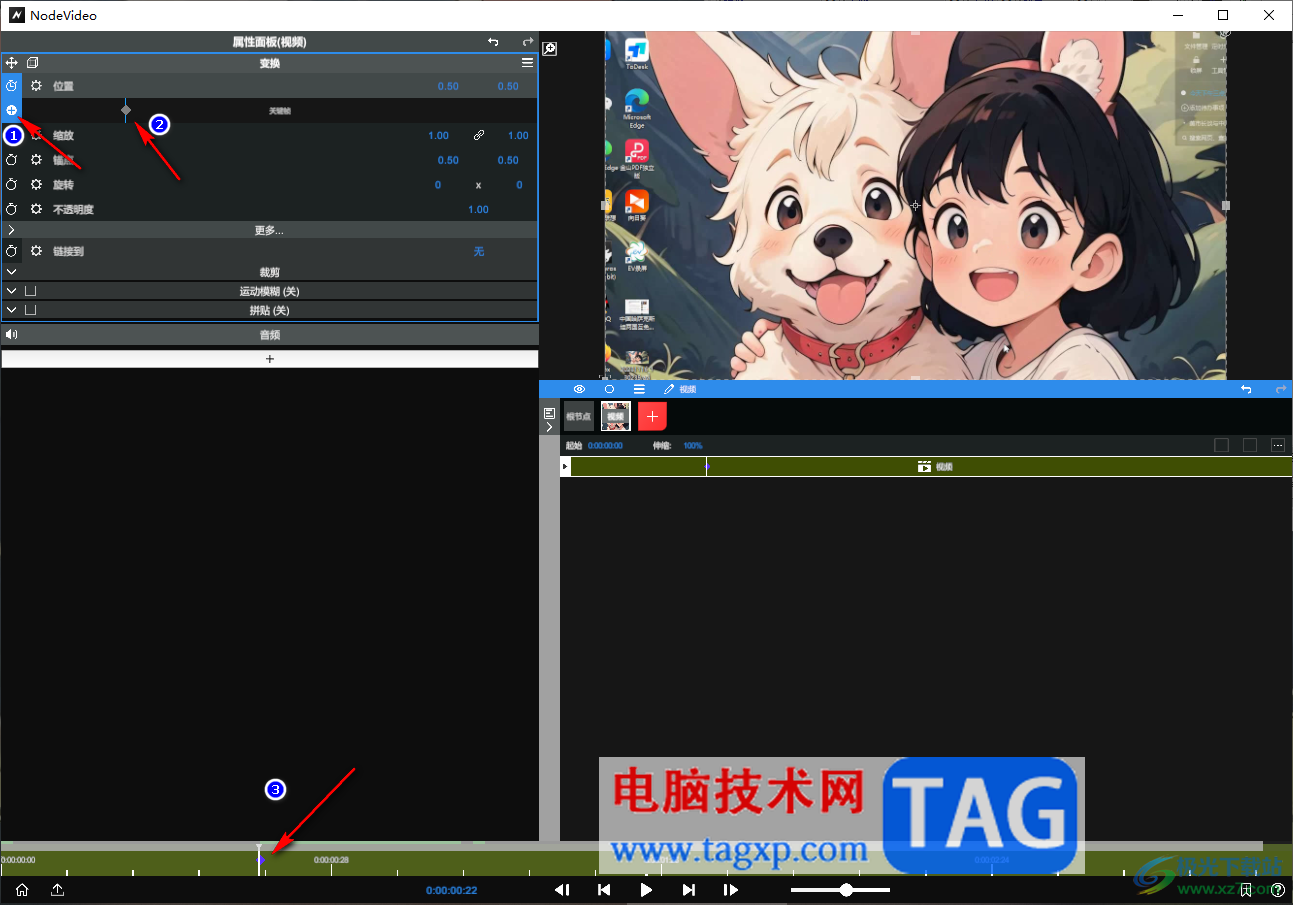
6.根据这样的操作步骤,可以为该视频添加多个位置关键帧,如图所示。
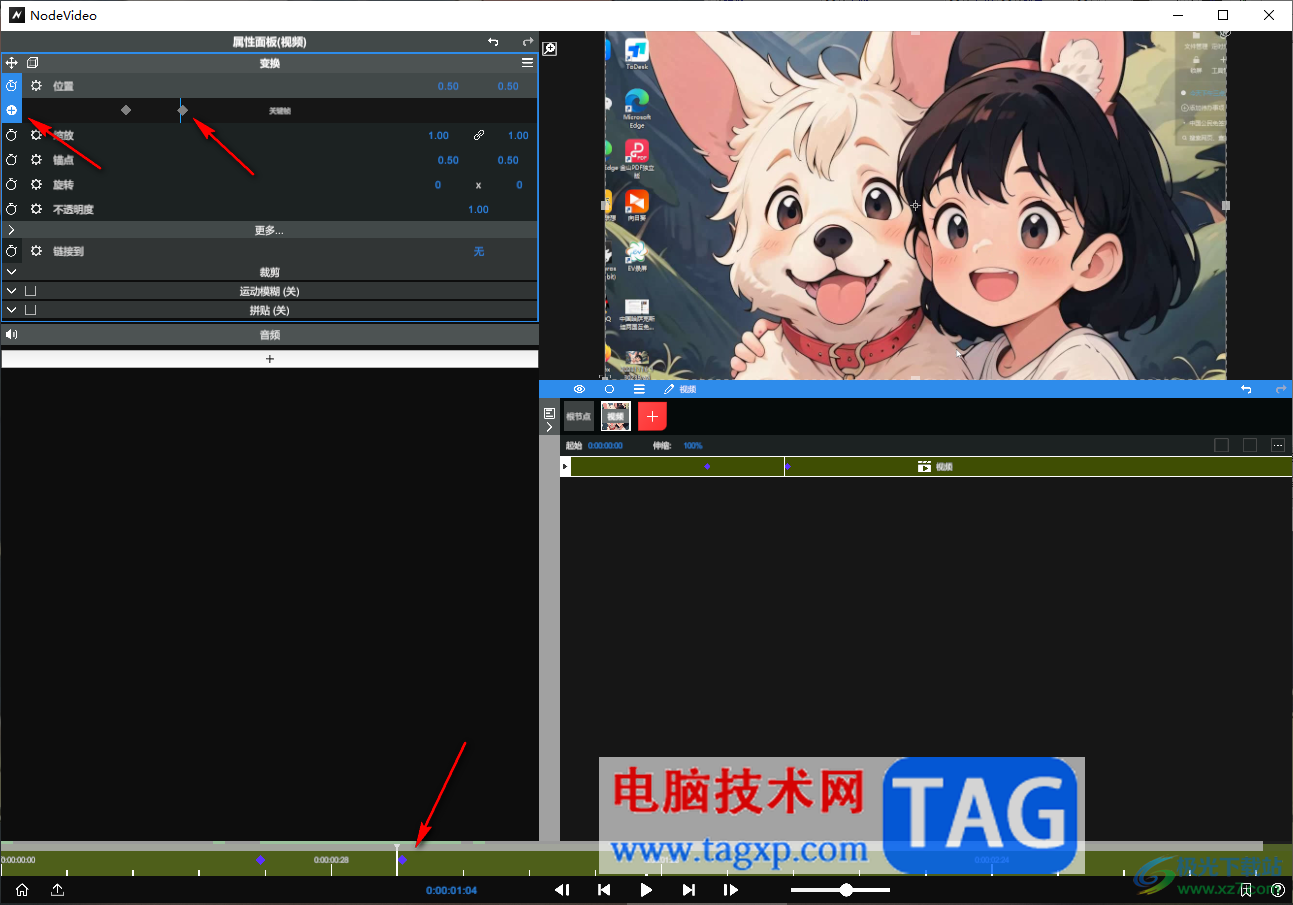
以上就是关于如何使用nodevideo添加位置关键帧的具体操作方法,如果你是第一次使用nodevideo进行视频的编辑,那么当你想要进行位置关键帧的添加时,就可以按照以上的方法教程进行操作一下即可,感兴趣的话可以试试。